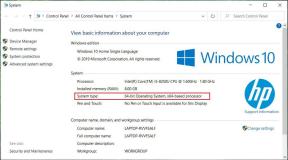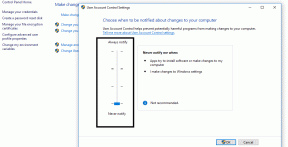Απεγκαταστήστε παλαιότερο λειτουργικό σύστημα Windows μετά την αναβάθμιση σε Windows 10
Miscellanea / / November 29, 2021
Έχω χρησιμοποιήσει Windows 10 δεδομένου ότι ήταν μέρος του προγράμματος Insider και για να είμαι πιο ασφαλής, επέλεξα να πάω με ένα ρύθμιση παραμέτρων διπλής εκκίνησης με Windows 7 που είχα ήδη. Τα Windows 10 τότε είχαν πολλά σφάλματα και ήμουν σίγουρος ότι δεν ήμουν έτοιμος να διακινδυνεύσω μια αυτόνομη αναβάθμιση στα Windows 7. Αλλά σήμερα, νομίζω ότι είναι καιρός να προχωρήσω και να κάνω τα Windows 10 το προεπιλεγμένο λειτουργικό μου σύστημα.

Είμαι βέβαιος, όπως εγώ, οι περισσότεροι από εσάς πρέπει να έχετε εγκαταστήσει τα Windows 10 σε διπλή εκκίνηση. Είτε πρόκειται για Windows 7 είτε για μηχάνημα Windows 8, έρχεται μια στιγμή που ξεχνάτε εντελώς την παλαιότερη έκδοση των Windows και δεν την αγγίζετε ποτέ. Ωστόσο, το λειτουργικό σύστημα καταλαμβάνει ένα σημαντικό χώρο στη μονάδα δίσκου σας, ή θα έλεγα ότι τρώει όλη τη μονάδα δίσκου που είναι αφιερωμένη σε αυτό.
Ωστόσο, η απαλλαγή από αυτό δεν είναι τόσο εύκολη όσο η απεγκατάσταση από τον Πίνακα Ελέγχου. Επίσης, η διαμόρφωση της μονάδας δίσκου δεν θα ήταν επίσης ιδανική λύση. Επιτρέψτε μου λοιπόν να σας πω πώς μπορείτε να διαγράψετε τα Windows με διπλή εκκίνηση εύκολα και χωρίς να χρησιμοποιήσετε κανένα εργαλείο τρίτου κατασκευαστή.
Δημιουργήστε αντίγραφα ασφαλείας ό, τι είναι απαραίτητο
Τελικά, θα διαμορφώναμε ολόκληρη τη μονάδα δίσκου στην οποία ήταν εγκατεστημένη η παλαιότερη έκδοση των Windows. Επομένως, περάστε από τις βιβλιοθήκες και τον προσωπικό σας φάκελο για να ελέγξετε αν χρειάζεται να δημιουργήσετε αντίγραφα ασφαλείας οποιουδήποτε από τα αρχεία ή τους φακέλους.

Τα αρχεία μπορούν να δημιουργηθούν αντίγραφα ασφαλείας σε οποιαδήποτε λογική μονάδα δίσκου που δεν είναι κοινόχρηστη από κανένα από τα λειτουργικά συστήματα που είναι εγκατεστημένα στον υπολογιστή. Ωστόσο, η δημιουργία αντιγράφων ασφαλείας σε αφαιρούμενο μέσο δεν θα ήταν απαραίτητη. Απλώς βεβαιωθείτε ότι έχετε περάσει από όλες τις βιβλιοθήκες σας, όπου γίνεται λήψη ή αποθήκευση των περισσότερων προσωπικών αρχείων από διάφορες εφαρμογές.
Επεξεργαστείτε τις ρυθμίσεις εκκίνησης
Μόλις ολοκληρωθεί η δημιουργία αντιγράφων ασφαλείας, είναι ώρα να επεξεργαστείτε την επιλογή χρόνου εκκίνησης που λαμβάνετε κάθε φορά που ενεργοποιείτε τον υπολογιστή σας. Θα πρέπει να καταργήσουμε την επιλογή Windows 7 ή Windows 8 που έχετε στο μενού εκκίνησης, ώστε να κάνετε απευθείας εκκίνηση στα Windows 10. Υπάρχουν λίγα εργαλεία που είναι διαθέσιμα, αλλά δεν θα χρησιμοποιήσουμε κανένα από αυτά. Η ρύθμιση παραμέτρων συστήματος δίνει μια άμεση επιλογή επεξεργασίας του αρχείου εκκίνησης. Ανοίξτε την εντολή Εκτέλεση και εκτελέστε msconfig να ανοίξει το Διαμόρφωση συστήματος.

Εδώ, μεταβείτε στο Μπότα καρτέλα, επιλέξτε την παλαιότερη έκδοση των Windows στη λίστα και κάντε κλικ στο Διαγράφω. Εάν δεν θέλετε να το διαγράψετε, ορίστε το Τέλος χρόνου σε 1 ή 2 δευτερόλεπτα και δεν θα παρατηρήσετε καν την οθόνη.

Διαγράψτε τη μονάδα δίσκου με την παλαιότερη έκδοση των Windows
Τέλος, μορφοποιήστε τη μονάδα δίσκου στην οποία είχατε την προηγούμενη έκδοση των Windows. Ο καλύτερος τρόπος για να το κάνετε αυτό θα ήταν να χρησιμοποιήσετε το Εργαλεία διαχείρισης —> Διαχείριση υπολογιστών στον Πίνακα Ελέγχου.

Πλοηγηθείτε στο Διαχείριση δίσκου, κάντε δεξί κλικ στη μονάδα δίσκου και επιλέξτε την επιλογή Μορφή. Μόλις μορφοποιηθεί η μονάδα δίσκου, μπορείτε συγχωνεύστε το με άλλες λογικές μονάδες δίσκου το έχετε ή το χρησιμοποιείτε ως αυτόνομο δίσκο.

Διευκρινίσεις Windows 10: Μην πιστεύετε τα πάντα διαβάστε για τα Windows 10, δεν είναι όλα αληθινά και όπως παρουσιάζεται.
συμπέρασμα
Αυτός είναι ο τρόπος με τον οποίο καταργείτε την εγκατάσταση της παλαιότερης έκδοσης των Windows μετά την αναβάθμιση σε διπλή εκκίνηση με τα Windows 10. Σε περίπτωση που θέλετε να απεγκαταστήσετε τα Windows 10 και να συνεχίσετε με την παλαιότερη έκδοση των Windows, ορίστε τα προεπιλεγμένα Windows στο μενού εκκίνησης και διαγράψτε τα Windows 10 από τη λίστα.